A Windows Movie Maker letöltése Windows 10 / 8 / 7 rendszeren

A Windows Movie Maker egy ingyenes és könnyen használható videószerkesztő szoftver a Windows felhasználók számára. Ezt először a Microsoft az 2000-ban, a Windows Movie Maker vagy a Windows Live Movie Maker alkalmazásával mutatta be. Közvetlenül Windows XP és Windows Vista rendszerű számítógépen is használhatja. És ha Windows 7 / 8 felhasználó vagy, akkor is használhatja a Windows Live Essentials csomag telepítésével a számítógépére. De hogyan érheti el a Windows 10 Movie Maker programot, vagy telepítheti a Windows Movie Maker programot a Windows 10 rendszerre?
A Windows Movie Maker különféle beállításokat és lehetőségeket kínál videó / hangfájl szerkesztéséhez, például effektek, átmenetek, időzített elbeszélések, címek / kreditek, hangsávok stb. Ha a Windows 7 vagy a Windows 8.1 frissítését Windows 10 rendszerre frissíti, többé nem találja a Windows Movie Makert. És akkor sem találsz helyet letölteni. Ne aggódjon. Ebben a cikkben megmutatjuk, hogyan szerezzük be és telepítsük a Windows Movie Maker for Windows 10 programot.
Windows Movie Maker letöltés a Windows 8 / 8.1 / 7 rendszerhez
Abban az esetben, ha a Windows Movie Maker programot a Windows 8 / 8.1 / 7 számítógépére szeretné letölteni, itt először megmutatjuk, hol töltsük le és telepítsük.
1. Navigáljon Microsoft Windows Movie Maker letöltési webhely.
2. Kattintson a "Get it now" gombra a "wlsetup-web.exe" eléréséhez.
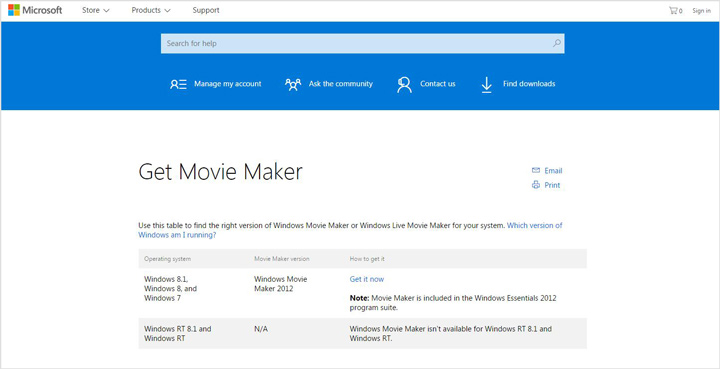
3. Kattintson duplán a letöltött fájlra a "Windows Essentials 2012" telepítéséhez.
Ezután kiválaszthatja, hogy telepítse az összes csomagolt szoftvert vagy csak a Windows Movie Makert. A Windows Movie Maker letöltéséhez néhány perc telik el.
Windows Movie Maker letöltés a Windows 10 rendszerhez
A Windows Live Essentials 2012 a hivatalos szoftver legújabb verziója, és azóta a Microsoft nem frissítette. Tehát ha a számítógépen letöltött Windows Movie Maker-t szeretné megkapni, akkor először a Windows Live Essentials 2012-ot is el kell érnie.
1. Menj Windows Essentials letöltési webhely.
2. Kattintson a "Letöltés" gombra a telepítő fájl mentéséhez a számítógépen.
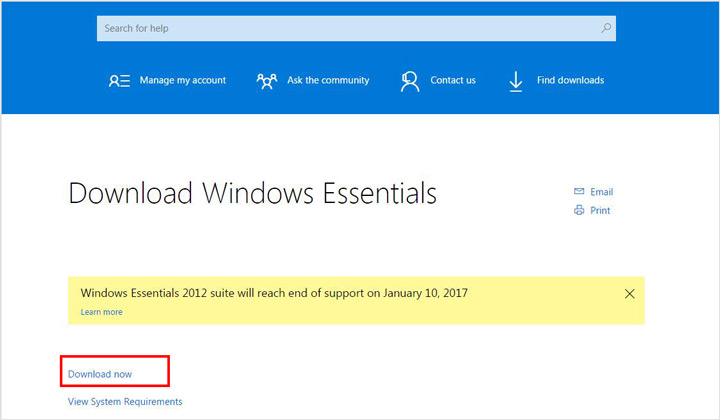
3. Kattintson duplán a telepítőfájlra a futtatáshoz. Kattintson az "Igen" gombra a művelet megerősítéséhez, amikor megjelenik a felugró "Felhasználói fiókok felügyelete" ablak.
4. Ha a Windows 10 Movie Maker minden, amire szüksége van, kattintson a "Válassza ki a telepíteni kívánt programokat".
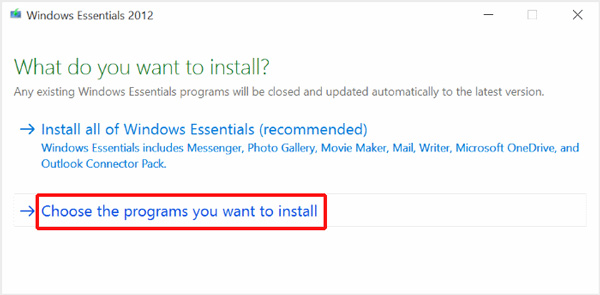
Csak válassza a "Photo Gallery and Movie Maker" lehetőséget, és kattintson az "Install" gombra a Windows Movie Maker letöltéséhez.
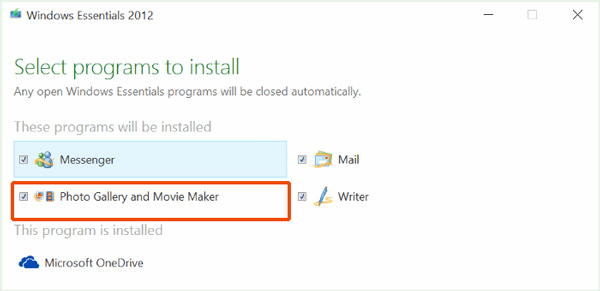
Miután elkészült a Windows Movie Maker telepítése, kattintson a "Bezárás" gombra. A "Start"> "Minden program"> "Windows Movie Maker" gombra kattintva megtalálhatja és elindíthatja ezt a szoftvert.
A legjobb alternatíva a Windows Movie Maker programhoz
Az első két módszerrel kényelmesen letöltheti a Windows Movie Maker alkalmazást a Windows 10/8/7 számítógépére. De mivel a Microsoft sokáig nem frissítette, nem tudjuk biztosítani, hogy a Windows Movie Maker jól működjön-e a számítógépes rendszerével, különösen a Windows 10 Movie Maker esetében. Itt őszintén javasoljuk a professzionális Windows Video Makert, amely a legjobb alternatíva lehet A Windows Movie Maker hogy segítsen a video / audio fájl szerkesztésében.
1 lépés. Indítsa el a Windows Video Maker alkalmazást
A letöltés után telepítse és megnyitja ezt a lehetőséget a számítógépen lévő Windows Movie Maker programhoz.
2 lépés. Videó / hangfájl hozzáadása
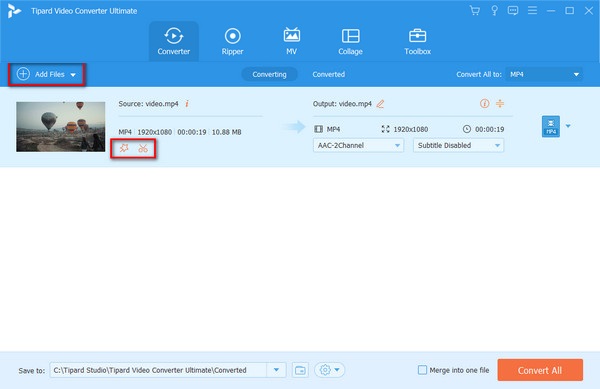
A letölteni kívánt video- vagy hangfájl betöltéséhez kattintson a felső sáv "Fájlok hozzáadása" elemére. Nagyon támogatja a gyakran használt video / audio formátumokat, így a nem támogatott formátumok nem fognak aggódni.
3 lépés. Videó / hangfájl szerkesztése
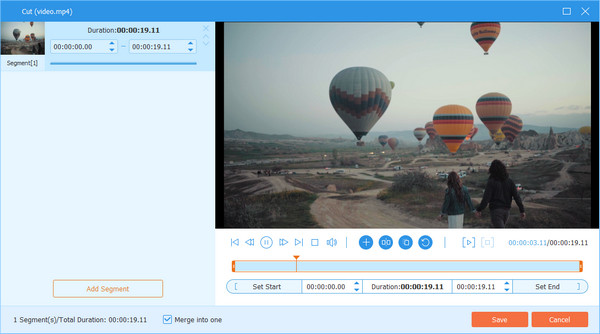
Ez a hatékony videószerkesztő szoftver számos lehetőséget kínál a video / hang szerkesztéséhez és a kimeneti effektusok beállításához. A "Kivágás" ikonra kattintva a video / audio fájlokat szegmensekké szabhatja, hogy csak a hasznos részt mentse el.
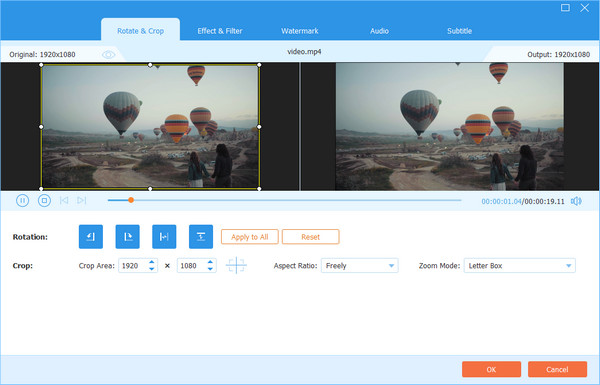
Lépjen a "Szerkesztés" ablakba a "Kivágás" ikon melletti "Szerkesztés" ikonra kattintva. Itt levághatja a kép méretét, elforgathatja a videót, és beállíthatja a videó/audio effektusokat.
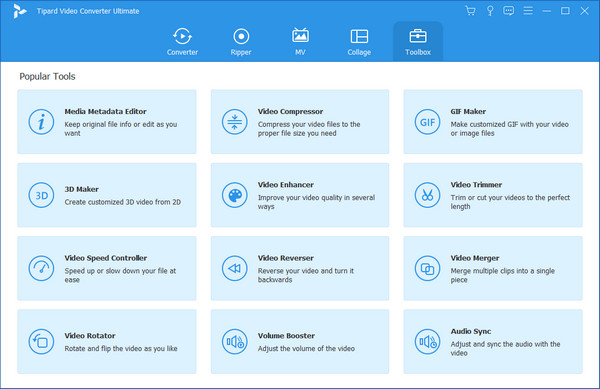
Sőt, lehetővé teszi 3D effektusok hozzáadását a normál 2D videóhoz, és javítja a videó minőségét.
4 lépés. Végezze el a szerkesztést
Ezt követően térjen vissza a fő felületre, és alakítsa át a videót / hangot a lejátszók vagy iOS / Android eszközök számára szükséges formátumra. Ezután kattintson a "Konvertálás" gombra a teljes folyamat befejezéséhez.
A Windows Movie Maker legjobb alternatívájaként egyszerűen szerkesztheti a médiafájlt és konvertálhatja a video / audió formátumokat. Sok más funkciót is terveztek ebben a programban, ingyen letölthet és próbálkozhat.
Ebben a cikkben elsősorban arról beszélünk, hogyan lehet letölteni a Windows Movie Makert a Windows 10 / 8 / 7 számítógépére. Szintén bemutatunk egy kiváló programot, amely segít szerkeszteni a videódat, mint például a Windows Movie Maker. Remélem, ez a bejegyzés segíthet a Windows Movie Maker problémáinak elérésében.







